La ausencia de un chip TPM podría suponer para muchos la imposibilidad de actualizar.
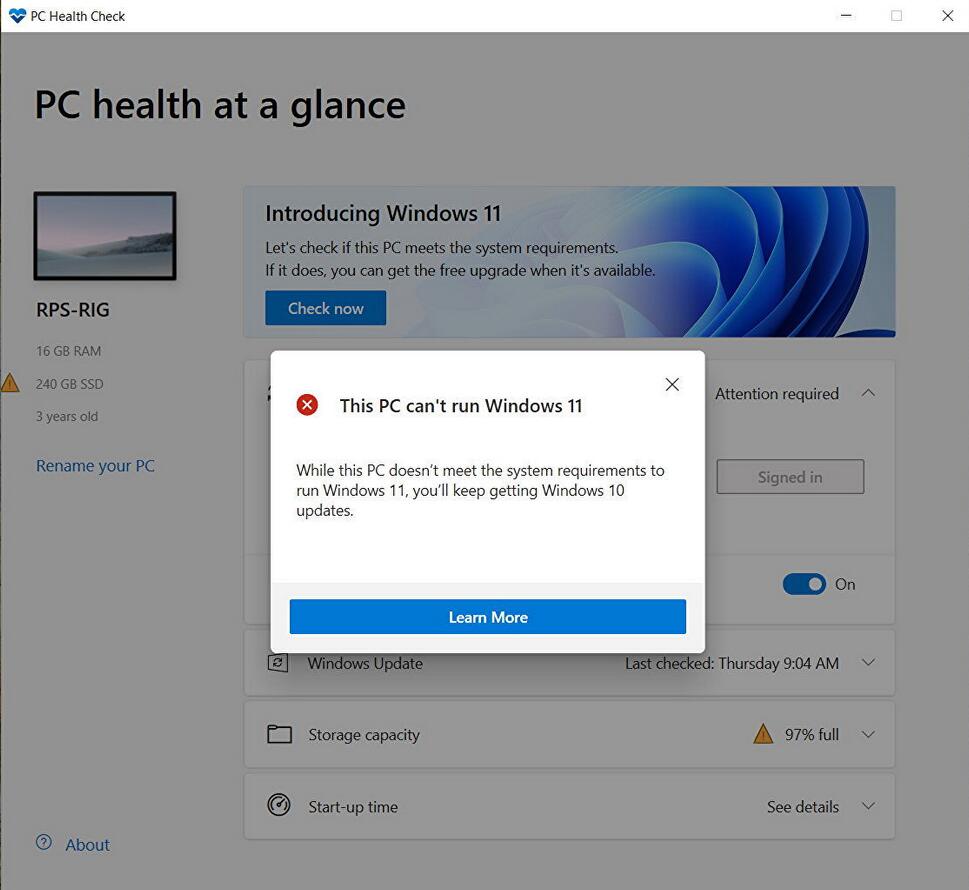
Microsoft desveló Windows 11 hace poco, y las personas ya pueden descargar el PC Health Check Up para saber si sus ordenadores cumplen con los requisitos de hardware del nuevo sistema operativo y así poder obtener la actualización gratuita. Sin embargo, muchos usuarios con ordenadores relativamente nuevos (incluyéndome) están encontrándose con grandes y espantosas cruces rojas cuando ejecutan la aplicación, diciendo: “no, lo siento mucho colega, tu CPU Intel de décima generación, tarjeta madre Z590 y RTX 3070 Ti no son suficientemente buenas”, lo cual es obviamente absurdo.
Resulta que probablemente no sea un problema con tu hardware en lo absoluto, Sino que se deba a los ajustes del BIOS de tu tarjeta madre.
De acuerdo con Tom Warren de The Verge, Deberás tener habilitado “Secure Boot” en el BIOS de tu tarjeta madre, y esta deberá tener un chip TPM 2.0 (Trusted Platform Module, Módulo de Plataforma Segura)
Ciertamente, un chip TPM 2.0 es parte de los requisitos mínimos de hardware de Windows 11, y está relacionado con muchas funciones diferentes de seguridad. Sin embargo, Sus requisitos mínimos dicen “Secure Boot Capable (capaz)” y no que este tiene que estar realmente habilitado.
Para revisar si Secure Boot está habilitado en tu PC, reinícialo y abre el menú UEFI de tu tarjeta madre presionando la tecla Suprimir (o F2 o F11 dependiendo de tu tarjeta madre) antes de que cargue Windows. La ubicación exacta variará dependiendo del fabricante de tu tarjeta madre (en la mía estaba en el menú Boot), pero con suerte será bastante intuitivo.
En cuanto al chip TPM 2.0, puedes revisar si este está habilitado presionando la tecla Windows + R para abrir “ejecutar” y escribiendo tpm.msc. Presiona Enter y debería aparecer una ventana indicando si el chip TPM está habilitado o no. Si no lo está, entonces puede que también esté desactivado en la tarjeta madre. Para activarlo, ve de nuevo al UEFI de tu tarjeta madre y búscalo.
La realidad es que existe una gran posibilidad de que tu PC simplemente no tenga un chip TPM 2.0 si la armaste tú mismo. Aunque yo pude encender Secure Boot, no pude encontrar ningún rastro de un chip TPM en mi ordenador, y sí, habiendo consultado el manual de instrucciones de mi tarjeta madre, supe que mi Asus ROG Maximus XIII Hero Z590 tiene un conector para un chip TPM 2.0, pero este se vende por separado. Que decepción, resulta que los TPM 2.0 no son tan comunes en tarjetas madres del mercado, lo cual es bastante molesto si me lo preguntas.
Es posible instalar chips TPM en tu tarjeta madre, pero es un poco complicado y probablemente necesitarás consultar el manual de instrucciones de tu tarjeta madre para saber donde está el conector. Todo esto es bastante innecesario, y una verdadera molestia para nosotros los usuarios de PC. Estaré al tanto de esta situación a medida que nos acerquemos al lanzamiento de Windows 11 en el transcurso del año, pero espero que Microsoft cambie los requisitos para que los entusiastas de ordenadores no seamos innecesariamente penalizados.
Deja una respuesta